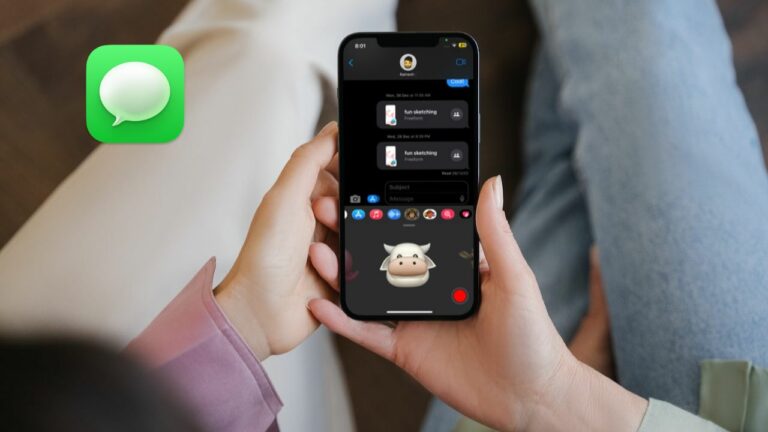10 советов, как исправить зеркальное отображение Apple Watch, не работающее на iPhone
Навигация по крошечному экрану Apple Watch не всем удобна. Особенно для людей с ограниченными физическими и двигательными возможностями. Именно по этой причине Apple представила удобную функцию специальных возможностей под названием «Зеркалирование Apple Watch», которая позволяет пользователям управлять своими Apple Watch с сопряженного iPhone. Недавно несколько пользователей сообщили, что зеркалирование Apple Watch не работает на их iPhone. Если это беспокоит и вас, у нас есть несколько полезных советов, как решить эту проблему.
Не можете управлять Apple Watch с помощью iPhone? Вот исправление
Для начала давайте поговорим о препятствиях, которые обычно возникают на пути зеркалирования Apple Watch!
1. Возможные причины, по которым зеркалирование Apple Watch не работает на вашем iPhone и Apple Watch
Созданная для того, чтобы люди с физическими и двигательными нарушениями могли в полной мере воспользоваться преимуществами большого экрана сопряженного iPhone и с легкостью выполнять часто используемые задачи на Apple Watch, Apple Watch Mirroring кажется отличной реализацией — когда она работает. Однако, когда зеркалирование не работает должным образом, это весьма неприятно.
Что касается того, почему зеркальное отображение Apple Watch имеет тенденцию работать неправильно, это может быть связано с множеством факторов, в том числе:
- Несовместимость устройств
- Несовместимость ОС
- Программная ошибка
- Неправильная конфигурация
- Отсутствие правильного понимания того, как работают жесты.
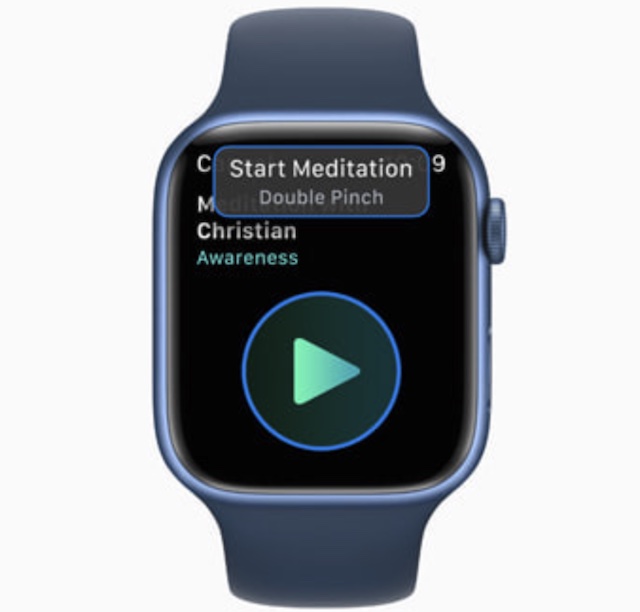
Приняв во внимание каждого из обычных подозреваемых, мы рассказали о советах по решению вопроса.
2. Совместим ли ваш iPhone с зеркалированием Apple Watch?
Самое первое, что вам следует сделать, прежде чем искать способы устранения проблемы, — это убедиться, что ваш iPhone совместим с Apple Watch Mirroring. Посмотрите на устройства, которые поддерживают эту отмеченную функцию специальных возможностей:
- айфон 8
- айфон 8 плюс
- айфон х
- айфон хз
- айфон хз макс
- айфон ХС
- айфон 11
- айфон 11 про
- айфон 11 про макс
- айфон 12
- айфон 12 мини
- айфон 12 про
- айфон 12 про макс
- айфон SE 2
- айфон юв 3
- айфон 13
- айфон 13 мини
- айфон 13 про
- айфон 13 про макс
- айфон 14
- айфон 14 плюс
- айфон 14 про
- айфон 14 про макс
- айфон 15
- айфон 15 плюс
- айфон 15 про
- айфон 15 про макс
Обратите внимание, что на вашем iPhone должна быть установлена iOS 16 или более поздняя версия, чтобы иметь возможность управлять Apple Watch с помощью функции зеркалирования Apple Watch.
3. Совместимы ли ваши Apple Watch с функцией зеркалирования Apple Watch?
В самом начале вам также следует убедиться, что ваши Apple Watch поддерживают зеркалирование Apple Watch. Взгляните на список моделей часов, которые есть на борту!
- Apple Watch серии 6
- Apple Watch серии 7
- Apple Watch серии 8
- Apple Watch SE 2 (2022 г.)
- Apple Watch Ультра
- Apple, часы серии 9
- Apple Watch Ультра 2
Убедитесь, что на ваших часах установлена система watchOS 9 или более поздней версии.
4. Имейте четкое представление о зеркальных жестах.
Хотя это может показаться довольно простым, я бы также посоветовал вам иметь четкое представление о зеркальных жестах. Это поможет вам использовать эту функцию специальных возможностей с повышенной точностью.
- Активируйте Сири: Коснитесь и удерживайте цифровую корону на зеркальном изображении, чтобы активировать Siri на Apple Watch.
- Перелистывание между экранами: Проведите по зеркальному изображению влево или вправо, чтобы перемещаться между экранами сопряженных часов.
- Прокрутка: Проведите по зеркальному изображению Apple Watch на iPhone, чтобы прокрутить вверх или вниз.
- Нажмите боковую кнопку: Нажмите боковую кнопку на изображении, чтобы нажать боковую кнопку на устройстве watchOS.
- Нажмите цифровую корону: Нажмите цифровую корону на изображении часов.
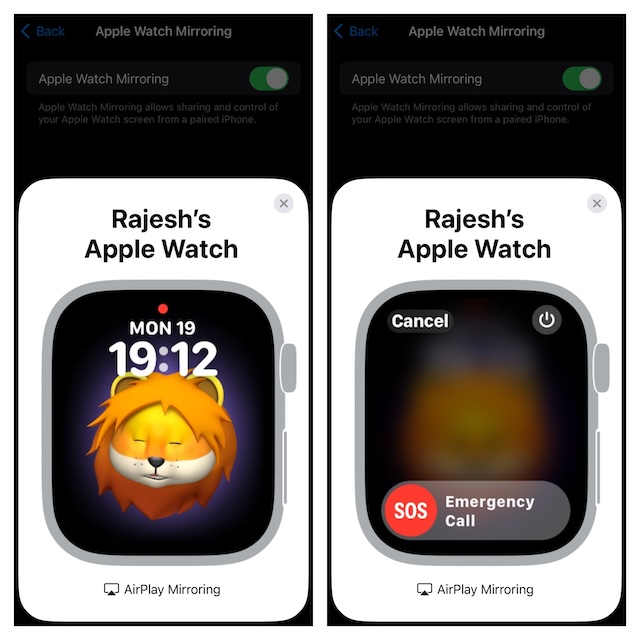
Максимально используя специальные возможности вашего iPhone, такие как управление переключателями и голосовое управление, вы сможете с максимальной легкостью управлять своими Apple Watch. Кроме того, функция Watch Mirroring также позволяет вам использовать такие входные данные, как звуковые действия, голосовые команды, отслеживание движения головы и даже внешние переключатели, предназначенные для iPhone, в качестве жизнеспособной альтернативы касанию дисплея ваших Apple Watch.
5. Выключите/включите Bluetooth на вашем iPhone и Apple Watch.
Если у ваших Apple Watch и iPhone возникнут проблемы с подключением, это помешает правильному функционированию зеркалирования Apple Watch.
- На вашем iPhone; откройте Центр управления, проведя пальцем вверх снизу или проведя вниз сверху справа, а затем коснувшись значка Значок Bluetooth чтобы выключить/включить его.
- На ваших Apple Watch; зайдите в приложение «Настройки» на Apple Watch -> Bluetooth, а затем выключите/включите переключатель Bluetooth.
6. Принудительно перезагрузите iPhone и Apple Watch.
Принудительный сброс похож на средство устранения неполадок, позволяющее устранить распространенные проблемы с watchOS или iOS. Поэтому разумно попробовать.
- На вашем iPhone: Нажмите и быстро отпустите кнопку увеличения громкости. Затем нажмите и быстро отпустите кнопку уменьшения громкости. После этого удерживайте боковую кнопку, пока на экране не появится логотип Apple.
- На Apple Watch: Удерживайте боковую кнопку и цифровую корону, пока на экране не появится логотип Apple.
7. Отключите/включите зеркалирование Apple Watch.
Если аппаратный сброс не помог устранить проблемы с зеркалированием Apple Watch, попробуйте выключить/включить его.
- Перейдите в приложение «Настройки» на вашем iPhone -> «Специальные возможности» -> «Зеркалирование Apple Watch». После этого выключите тумблер.
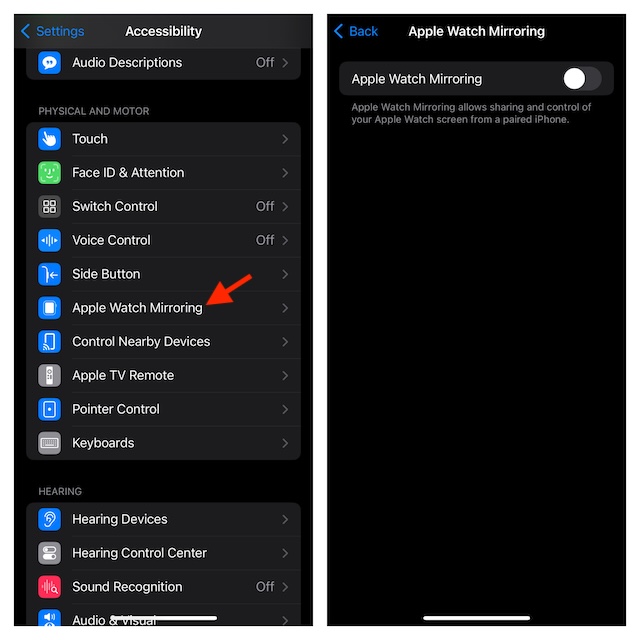
- Затем перезагрузите iPhone и подключенные Apple Watch.
- Затем перейдите к настройке «Специальные возможности» и включите зеркальное отображение Apple Watch.
- Теперь ваши Apple Watch появятся на сопряженном iPhone. Кроме того, вы также должны увидеть синий контур вокруг циферблата, подтверждающий, что зеркальное отображение включено.
- Теперь попробуйте управлять своими Apple Watch, коснувшись и проведя пальцем по изображению часов, которое отображается на вашем iPhone. Например, вы можете нажать боковую кнопку, а затем провести Digital Crown, чтобы пролистать приложения, находящиеся в Dock.
8. Сброс настроек сети.
Если зеркалирование часов еще не началось, попробуйте сбросить настройки сети на вашем iPhone.
- Перейдите к Приложение «Настройки» на вашем iPhone -> Общие -> Перенос или сброс iPhone -> Сброс -> Сбросить настройки сети. -> Введите пароль вашего устройства и подтвердите действие.

9. Обновите свои Apple Watch и iPhone
Как уже говорилось выше, причиной проблемы также может быть программная ошибка. Если вы какое-то время не обновляли свой iPhone и Apple Watch, велика вероятность, что проблема вполне может быть связана с ошибкой.
- На вашем iPhone: Откройте приложение «Настройки» -> «Основные» -> «Обновление программного обеспечения», а затем обновите программное обеспечение.

- На Apple Watch: Запустите приложение «Настройки» -> «Основные» -> «Обновление программного обеспечения», а затем обновите программное обеспечение.
10. Сотрите данные Apple Watch и настройте их заново.
Если ничего не помогло решить проблему с неработающим зеркалированием Apple Watch, полностью сотрите Apple Watch и настройте их с нуля. Вы обеспокоены потерей всех ваших медиафайлов и данных? Поскольку watchOS автоматически создает резервную копию во время процесса отключения, вам не следует беспокоиться о потере каких-либо носителей или данных.
- Откройте приложение «Настройки» на Apple Watch. -> Общие -> Сброс -> Удалить все содержимое и настройки.
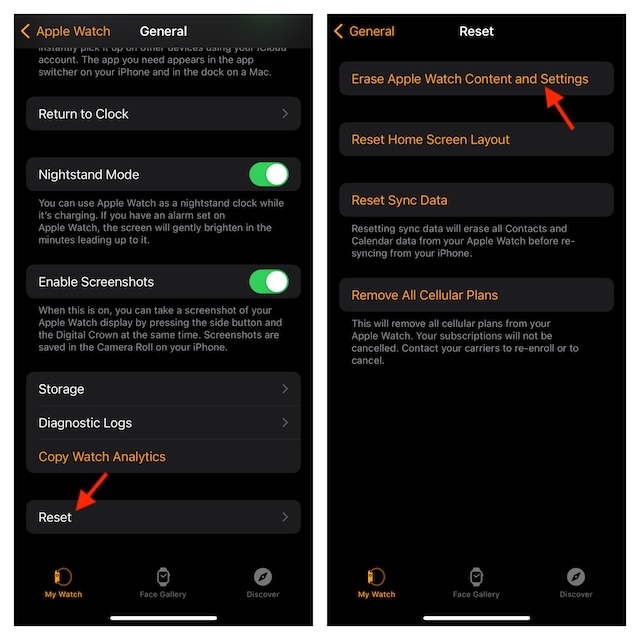
- После успешного удаления данных с Apple Watch запустите приложение Watch на iPhone, а затем выполните сопряжение Apple Watch, следуя инструкциям.
Зеркальное отображение Apple Watch не работает между iPhone и Apple Watch – решено!
Вот и все, что касается решения проблемы зеркалирования Apple Watch. Судя по моему опыту, контроль над такими базовыми функциями, как подключение и совместимость, позволяет выполнить свою работу – чаще всего. Я надеюсь, что эта удобная функция специальных возможностей снова работает. Хотели бы вы поделиться своими отзывами и советами, которые пришли вам на помощь?
Читать далее: 2 способа восстановить удаленные сообщения на iPhone и iPad